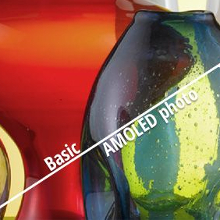
Gần đây các nhà nghiên cứu đang xem xét các chế độ hiển thị khác nhau mà Samsung hiện nay cung cấp trên màn hình AMOLED mới nhất của mình, điều đó cho thấy rằng công ty đang phát triển rất nhanh đến các vấn đề trình bày, độ sáng, màu sắc khi sỡ hữu công nghệ độc quyền AMOLED. Kết quả kiểm tra cho thấy chế độ Basic cung cấp màu sắc tốt nhất, sánh với các iPS-LCD tốt nhất, chế độ hiển thị thích ứng có thể tăng độ sáng hơn khi sử dụng ngoài trời.
Chế độ Adaptive Display ở mặc định vẫn còn bão hòa, vì vậy nếu bạn muốn sử dụng chế độ tự động này có khả năng hiển thị ngoài trời tuyệt vời thì bạn phải điều chỉnh màu sắc như thế nào để phù hợp với điện thoại của mình. Chế độ ẩn trong Adaptive Display có thể làm cho hình ảnh săn chắc, giảm độ bão hòa với màu vàng nhẹ, hiệu ứng ấm áp khi đang ở chế độ mặc định.
Bài viết dưới đây sẽ hướng dẫn bạn làm thế nào để mở các nội dung ẩn và tinh chỉnh chế độ Adaptive Display trên Galaxy S6 và Note 4.
Cách 1: Sử dụng Nova launcher
1, Cài đặt Nova launcher: nhấn giữ một chỗ trống trên màn hình, chọn Widgets => Activities
2. Trong Activities widget => Settings => ModePreviewTablet.
3.Chọn một tùy chọn mới khác với những hoạt động có sẵn trong này. Trở về và OK.
Cách 2: Sử dụng app
1. Tải và cài đặt play.google.com/store/apps/details?id=com.ss.moreshortcuts
2. Activity => Option => chọn ModePreviewTablet.
3. Bấm mũi tên nhỏ màu xanh ở bên phải và chạy nó.
4. Giống như cách 1, chọn một chế độ khác với những hoạt động hiện tại, sau đó trở về tùy chọn Adapt Display, bấm OK.
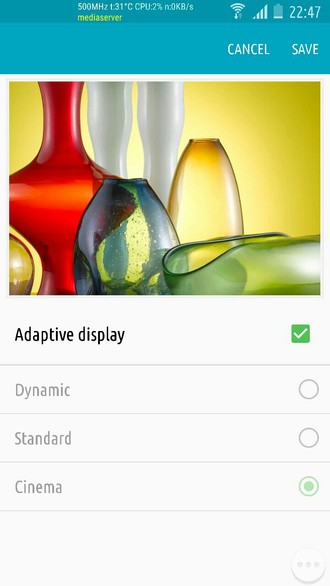
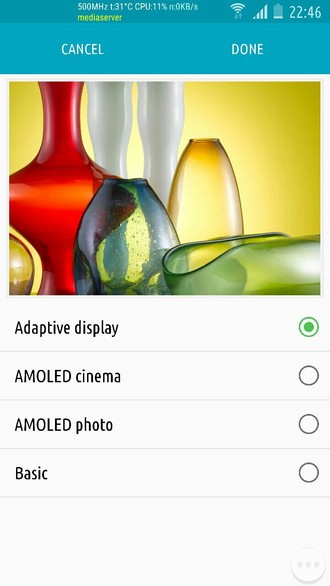
VFO.VN (theo phonearena.com)